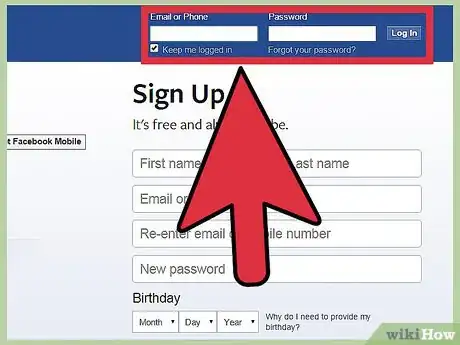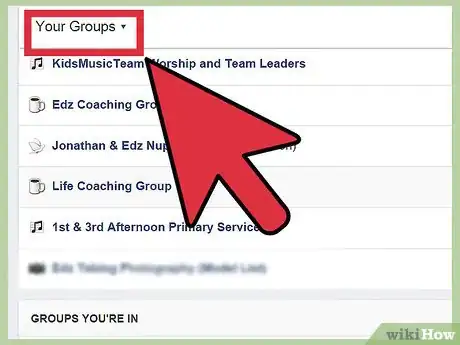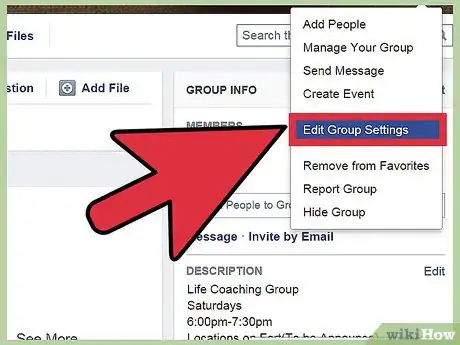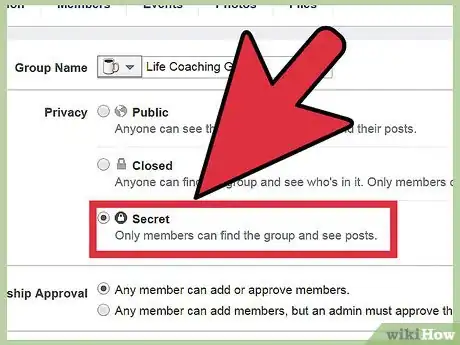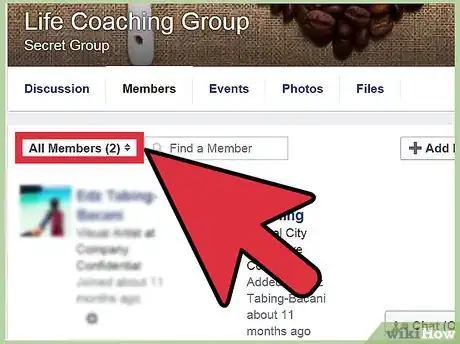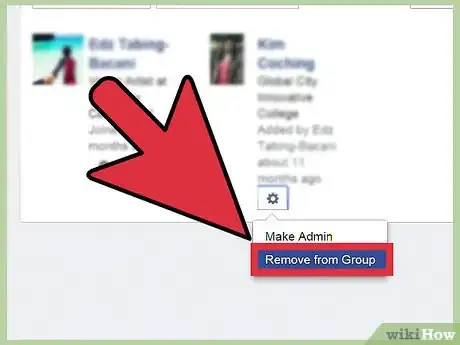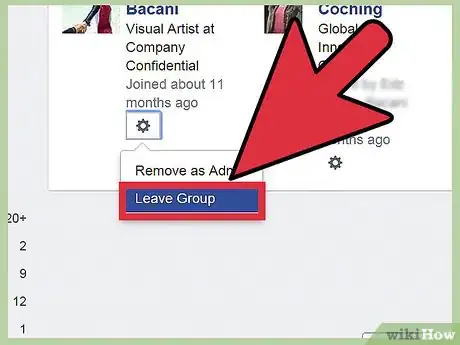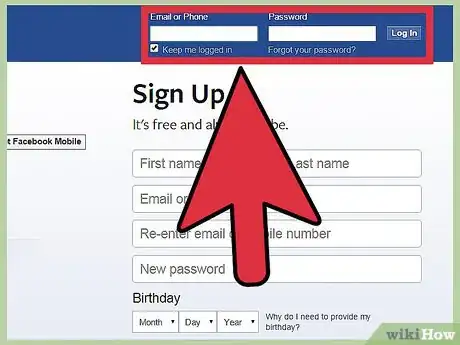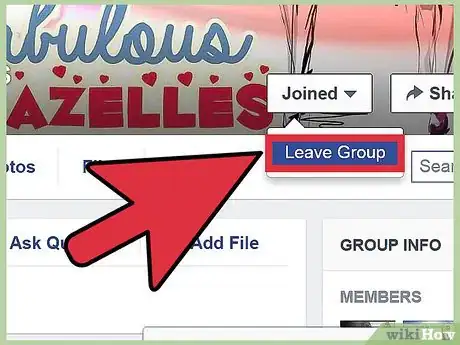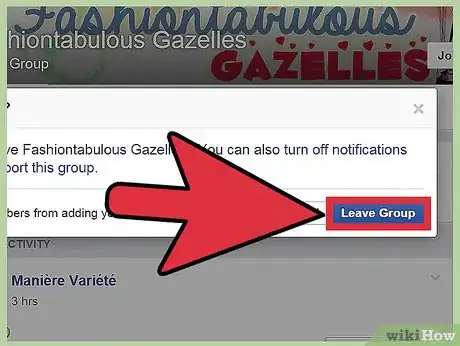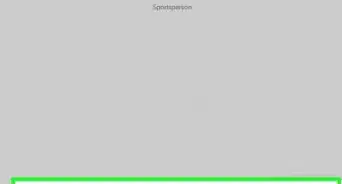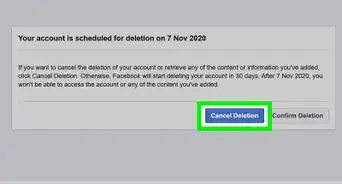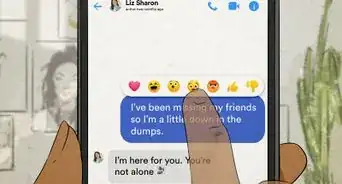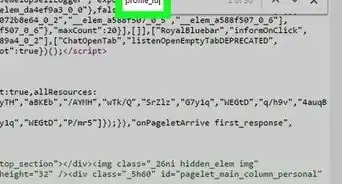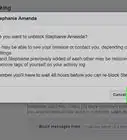wikiHow è una "wiki"; questo significa che molti dei nostri articoli sono il risultato della collaborazione di più autori. Per creare questo articolo, 23 persone, alcune in forma anonima, hanno collaborato apportando nel tempo delle modifiche per migliorarlo.
Questo articolo è stato visualizzato 23 613 volte
Nella tua lista ti ritrovi un gruppo un po' vecchio che riempie la tua pagina o da cui ti arrivano messaggi che non vuoi più' ricevere? Se il gruppo è stato creato da qualcun altro, lasciare quel gruppo è cosa semplice. Non è complicato neppure se sei tu l'amministratore e vuoi chiudere il gruppo, ma c'è un po’ più di lavoro da fare. Ti mostreremo come procedere.
Passaggi
Cancellare un Gruppo Creato da Te
-
1Entra nel tuo account di Facebook. Potrai eliminare solo i gruppi che hai fondato tu o che ti sono stati lasciati in gestione. Al fine di eliminare un gruppo, è necessario avere i privilegi da Admin.[1]
- Non vedrai la lista dei tuoi gruppi sulla tua Timeline, ma sul tuo Feed Notizie. Clicca sul logo Facebook in alto a sinistra per aprire il tuo feed.
-
2Apri il gruppo che desideri eliminare. I tuoi gruppi saranno elencati nella barra sinistra del menu e per trovarli potrai anche utilizzare la funzione di ricerca. Clicca sul nome del gruppo e si aprirà la pagina principale.
-
3Clicca sull'icona Impostazioni. È il piccolo ingranaggio in alto a destra. Seleziona "Modifica Impostazioni Gruppo".
-
4Imposta la privacy del gruppo su Segreto. In tal modo ti accerterai che non compaia nelle ricerche e che le persone che rimuovi non possano registrarsi nuovamente.
-
5Clicca sulla scheda Informazioni. A sinistra del campo di immissione "Trova un Partecipante", clicca sul menu e seleziona "Tutti i Partecipanti".
-
6Rimuovi tutti i membri. Fai clic sull'icona ad ingranaggio sotto il nome di ogni membro del gruppo. Sul menu seleziona "Rimuovi dal Gruppo". Non rimuovere te stesso se nel gruppo è rimasto qualche altro partecipante.
- Non c'è modo di rimuovere più membri contemporaneamente, quindi dovrai rimuovere manualmente ogni singolo partecipante.
-
7Cancella te stesso quando sei l'unico membro del gruppo rimasto. Facebook ti chiederà di confermare se desideri abbandonarlo e ti avviserà che, se ti cancellerai, anche il gruppo verrà eliminato. Se sei sicuro che questo è ciò che desideri, fai clic sul pulsante "Elimina gruppo" per chiudere il gruppo.
- Se accidentalmente elimini tutti gli amministratori e rimuovi i poteri di Admin da te stesso, devi attendere che il gruppo ti offra la possibilità di diventare un amministratore. Questo accadrà solo se non ci sono altri amministratori del gruppo. L'opzione potrebbe comparire solo dopo diversi giorni.
Pubblicità
Toglierti da un Gruppo Presente nella tua Lista
-
1Accedi nel tuo account di Facebook. Apri il tuo Feed Notizie affinché i gruppi appaiano elencati nel menu di sinistra. Potrebbe essere necessario fare clic sul pulsante Più per trovare il gruppo specifico da cui vuoi andartene.
- Se stai guardando la Timeline, puoi accedere al Feed Notizie cliccando sull'icona nell'angolo superiore sinistro della pagina Facebook.
-
2Apri il gruppo che vuoi abbandonare. Clicca sul nome del gruppo per aprirne la homepage. Apri il menu Impostazioni facendo clic sull'icona ad ingranaggio accanto a "Notifiche". Seleziona dal menu la voce "Lascia il Gruppo".
-
3Controlla l’effettivo abbandono. Scegli il pulsante "Lascia il Gruppo" e verrai rimosso; il nome del gruppo non comparirà più nella barra laterale sinistra la prossima volta che la pagina verrà aggiornata.
- Hai la possibilità di impedire che gli altri possano aggiungerti nuovamente. Se lasci deselezionata questa casella, altri membri potrebbero aggiungerti nuovamente nel gruppo in qualsiasi momento.
- Gli altri membri non saranno informati che hai lasciato il gruppo.[2]
Pubblicità
Consigli
- Ciascun membro deve essere rimosso individualmente; non esiste un'opzione per rimuovere più di un membro alla volta. Se il gruppo è grande, prenditi del tempo per rimuovere tutti i nomi.
- Per ulteriore supporto, consulta il Centro assistenza.
- Se ritieni che la chiusura del gruppo possa causare delle polemiche, notifica ai membri che stai per chiuderlo e il motivo per cui stai mandando un messaggio a tutti. Come Amministratore, clicca il pulsante Messaggio a tutti i membri che si trova proprio sotto la foto del gruppo.
- Se il tuo gruppo è tuttora attivo e vuoi semplicemente aggiornarlo alla nuova versione, risalente all’ottobre del 2010, segui le istruzioni per l'aggiornamento. Per gli amministratori è visibile un pulsante in alto che permette loro l'aggiornamento dei Gruppi attivi. I membri riceveranno dall'Amministratore la richiesta per l'aggiornamento.
- Se si trattava di un sito promozionale, prendi in considerazione la possibilità di creare una Pagina, dopo che avrai cancellato il Gruppo. Facebook incoraggia il trasferimento delle iniziative promozionali al formato Pagina.
Avvertenze
- Il semplice abbandono di un Gruppo di cui si è l'unico Amministratore non cancella automaticamente il Gruppo. Il Gruppo rimane attivo e la posizione di Amministratore sarà offerta agli attuali membri del Gruppo.
- Non cancellarti dal ruolo di Amministratore finché non sarai sicuro che un altro Amministratore sappia come chiudere il Gruppo e che lo farà. Se rimangono alcuni membri, sarà impossibile cancellare il Gruppo.
- Se hai abbandonato un gruppo per errore, dovrai inscriverti di nuovo. Se ci sono ancora altri Amministratori, chiedi a uno di loro di farti diventare Amministratore. Se ci sono ancora dei membri, ma nessun Amministratore, potrebbero volerci alcuni giorni prima che Facebook offra la possibilità ai membri rimasti di diventare Amministratore del Gruppo. Continua a controllare: quando Facebook apre l'opzione, ridiventa un Amministratore.
- Se il Gruppo ha degli Amministratori che non vogliono occuparsi della chiusura del gruppo, chiedi loro di lasciare il Gruppo e aspetta finché Facebook non offrirà le posizioni di Amministratore ai membri rimasti.